linux下安装mysql数据库5.6源码安装,修改登录用户密码
本篇内容主要给大家讲解一下如何在linux下安装MYSQL数据库,并以安装MYSQL5.6版本为例子教给大家进行登录用户名和密码的修改等操作。
源码下载地址http://dev.mysql.com/downloads/mysql/5.6.html#downloads
tar.gz地址:https://dev.mysql.com/get/Downloads/MySQL-5.6/mysql-5.6.37.tar.gz
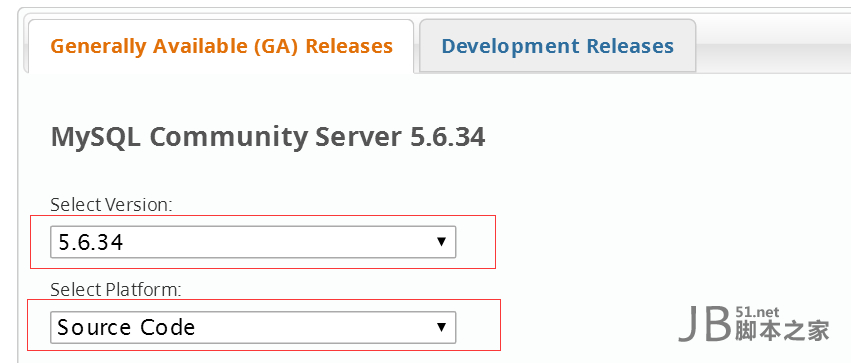
选择Generic Linux (Architecture Independent), Compressed TAR Archive
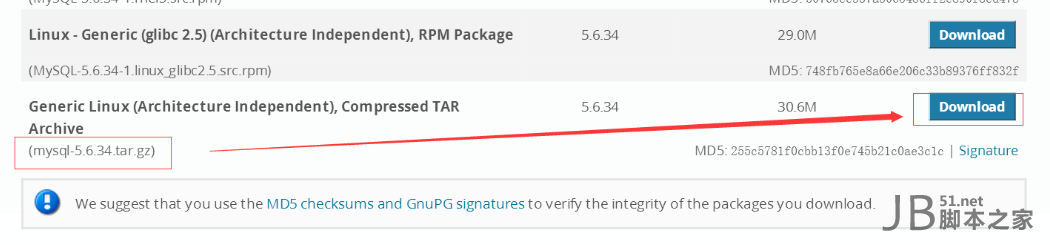
选择 No thanks, just start my download. 开始下载
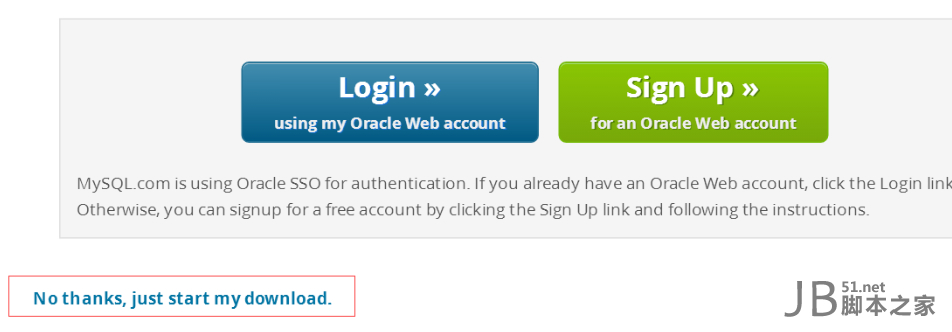
操作系统:
centos6.5 x86_64
一、yum安装相关依赖
# yum -y install gcc gcc-c++ gcc-g77 autoconf automake zlib* fiex* libxml* ncurses-devel libmcrypt* libtool-ltdl-devel* make cmake bison git openssl openssl-devel
二、编译安装
1.添加用户
groupadd mysql
useradd -r -g mysql mysql
2.编译安装
tar xf mysql-5.6.34.tar.gz
cd mysql-5.6.34
#默认情况下是安装在/usr/local/mysql
# cmake编译参数可以自己调整
************************************************************** -- Looking for asprintf -- Looking for asprintf - found -- Check size of pthread_t -- Check size of pthread_t - done -- Using cmake version 2.8.12.2 -- Not building NDB -- Performing Test HAVE_PEERCRED -- Performing Test HAVE_PEERCRED - Success -- Library mysqlclient depends on OSLIBS -lpthread;/usr/lib64/libz.so;m;rt;/usr/lib64/libssl.so;/usr/lib64/libcrypto.so;dl -- Googlemock was not found. gtest-based unit tests will be disabled. You can run cmake . -DENABLE_DOWNLOADS=1 to automatically download and build required components from source. -- If you are inside a firewall, you may need to use an http proxy: export http_proxy=http://example.com:80 -- Library mysqlserver depends on OSLIBS -lpthread;/usr/lib64/libz.so;m;rt;/usr/lib64/libssl.so;/usr/lib64/libcrypto.so;dl;crypt -- CMAKE_BUILD_TYPE: RelWithDebInfo -- COMPILE_DEFINITIONS: HAVE_CONFIG_H -- CMAKE_C_FLAGS: -Wall -Wextra -Wformat-security -Wvla -Wwrite-strings -Wdeclaration-after-statement -- CMAKE_CXX_FLAGS: -Wall -Wextra -Wformat-security -Wvla -Woverloaded-virtual -Wno-unused-parameter -- CMAKE_C_FLAGS_RELWITHDEBINFO: -O3 -g -fabi-version=2 -fno-omit-frame-pointer -fno-strict-aliasing -DDBUG_OFF -- CMAKE_CXX_FLAGS_RELWITHDEBINFO: -O3 -g -fabi-version=2 -fno-omit-frame-pointer -fno-strict-aliasing -DDBUG_OFF -- Configuring done -- Generating done CMake Warning: Manually-specified variables were not used by the project: WITH_READLINE -- Build files have been written to: /root/mysql-5.6.34
**************************************************************
cmake编译报错需要删除编译缓存,修复错误后再次重新编译
rm -f CMakeCache.txt
3.make && make install
注意事项:
重新编译时,需要清除旧的对象文件和缓存信息。
# make clean
# rm -f CMakeCache.txt
# rm -rf /etc/my.cnf
4.改变数据存储目录所有者为mysql
chown -R mysql.mysql /usr/local/mysql
chown -R mysql.mysql /data/mydata
5.启动脚本初始化数据库
cd /usr/local/mysql
# scripts/mysql_install_db --user=mysql --basedir=/usr/local/mysql --datadir=/data/mydata
6.注册服务
cp support-files/mysql.server /etc/rc.d/init.d/mysqld
#使用默认配置文件
cp support-files/my-default.cnf /etc/my.cnf
#让chkconfig管理mysql服务
chkconfig --add mysqld
#开机启动
chkconfig mysqld on
编辑 vi /etc/my.cnf配置,加入以下内容
innodb_file_per_table = 1
datadir = /data/mydata
log-bin=/data/binlogs/mysql-bin
注意:
经过实际测试innodb_file_per_table = ON这条参数需要innodb_file_per_table = 1 才能生效,具体可以通过
mysql> show variables like '%per_table%';来查询
mkdir /data/binlogs
chown -R mysql.mysql /data/binlogs
8.将mysql命令加入环境变量中
vim /etc/profile.d/mysql.sh
加入
export PATH=/usr/local/mysql/bin:$PATH
默认密码为空
9修改 vi /etc/security/limits.conf,然后加入以下内容,退出再重新登陆即可(不需要重启,退出当前的连接shell即可)
# ulimit -n 查看参数是否生效
* hard nofile 655350
* soft nofile 655350
否则报错如下:
错误#23: Out of resources when opening file './XX/USER.MYD' (Errcode: 24)
同时
vim /etc/security/limits.d/90-nproc.conf
删除如下这行接触centos对文件操作句柄的限制:
* soft nproc 1024
关于mysql的启动和停止
/etc/init.d/mysqld start
/etc/init.d/mysqld stop
查看mysql是否已经启动成功
ps -elf |grep mysql |grep -v grep
更改允许IP访问(进入 mysql:2.使用 mysql库:3.查看用户表 :4.更新用户表 :5.强制刷新权限 :)
/usr/local/mysql/bin/mysql -u root -p
use mysql;
SELECT `Host`,`User` FROM user;
UPDATE user SET `Host` = '%' WHERE `User` = 'root' LIMIT 1;
flush privileges;
更改mysql数据库登录用户密码 可使用navcat客户端连接进去更改登录用户的密码
# mysql -uroot -p
Enter password: 【原始安装默认密码空直接回车】
mysql>use mysql;
mysql> update user set password=passworD("root") where user='root';
mysql> flush privileges;
mysql> exit;
使用客户端连接测试之前一定要开放防火墙3306的连接端口
vi /etc/sysconfig/iptables
在22端口之后即可
-A INPUT -m state --state NEW -m tcp -p tcp --dport 3306 -j ACCEPT
重启防火墙即可生效
service iptables restart

